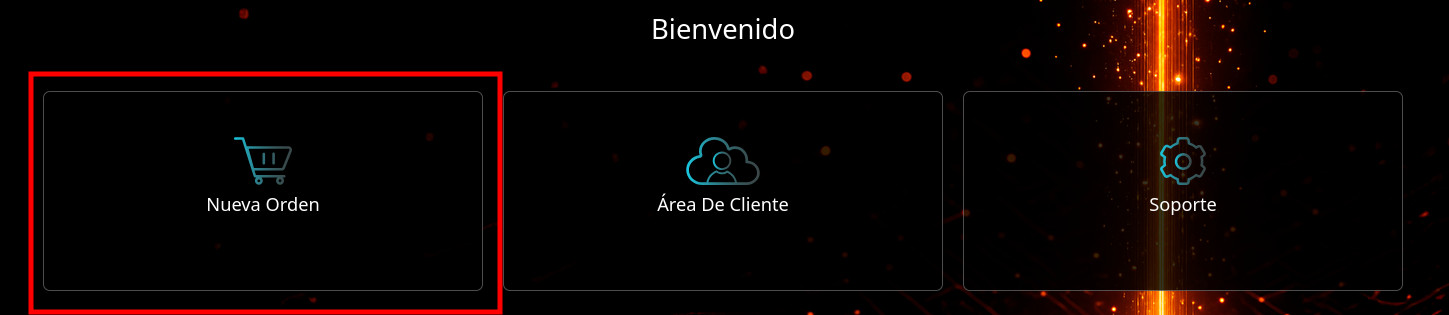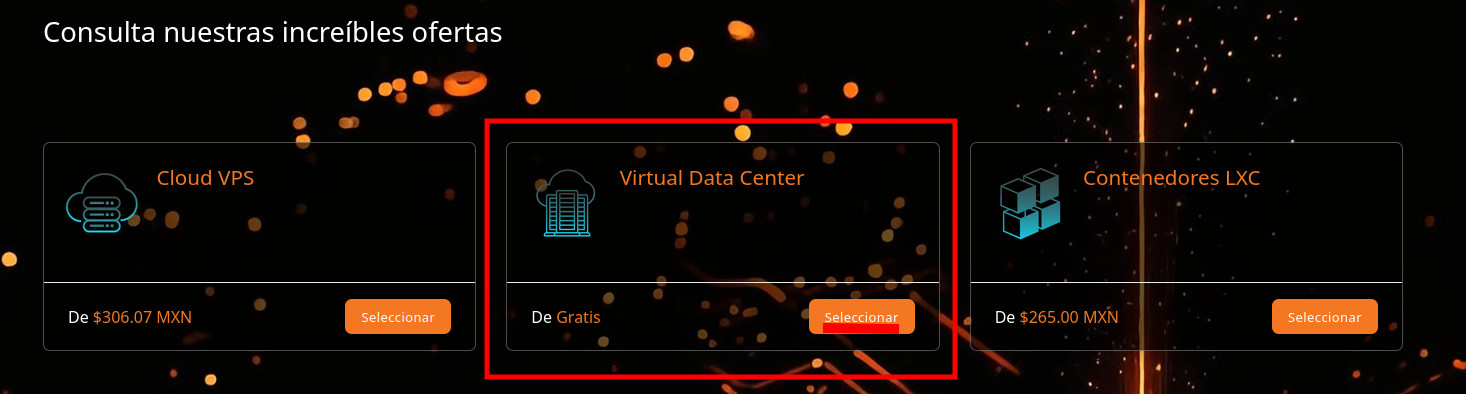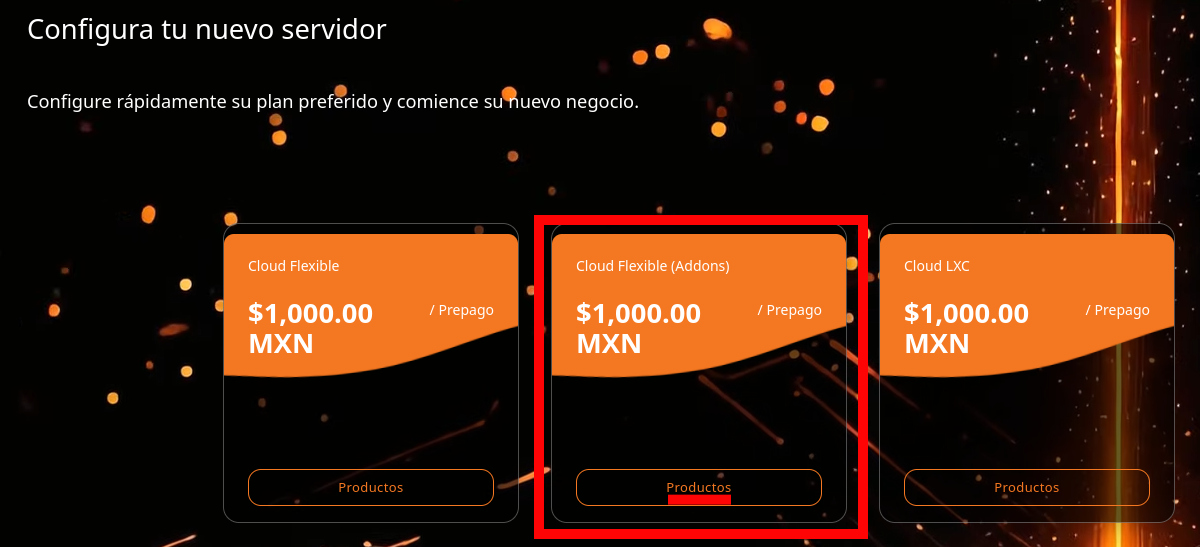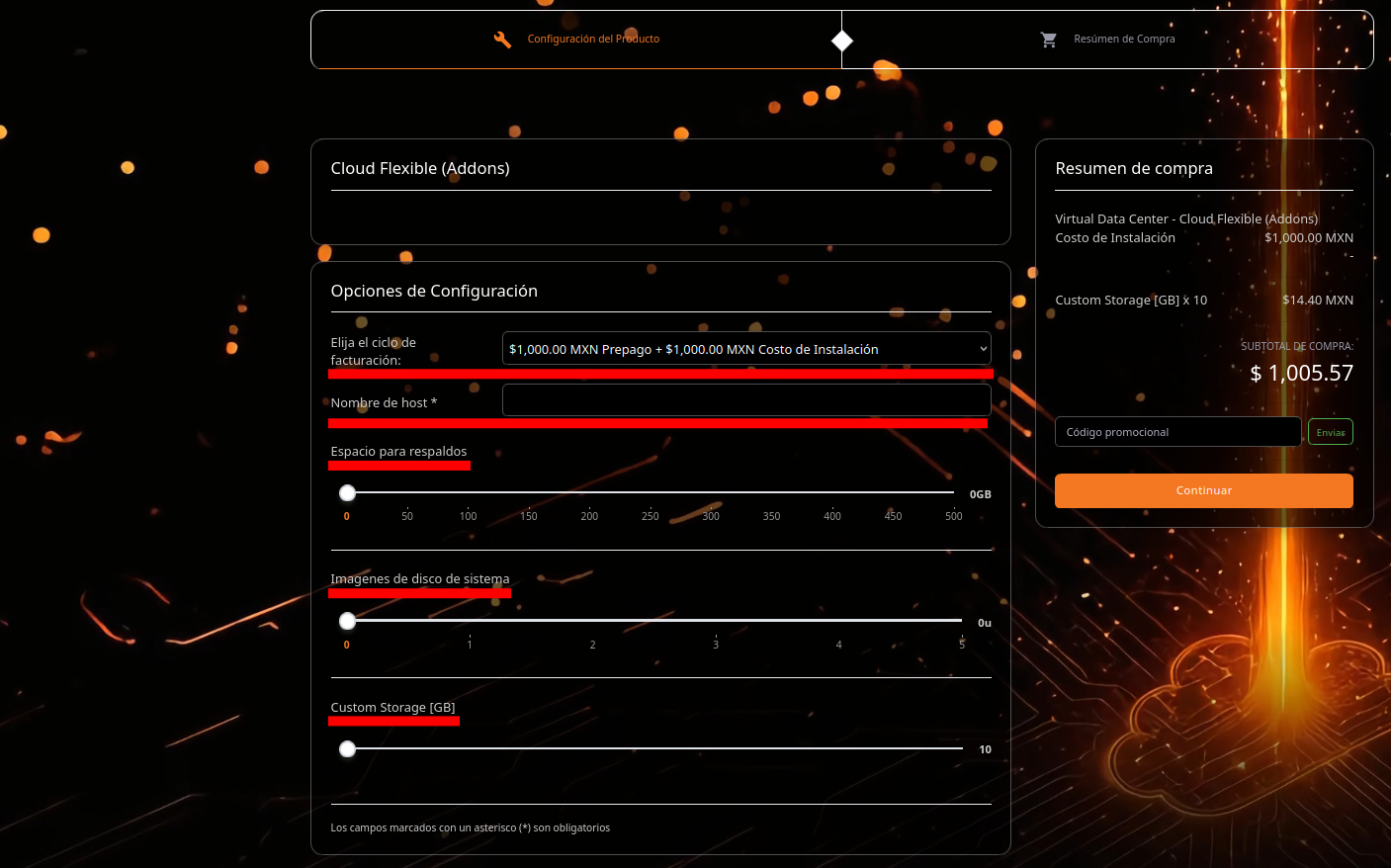Proceso de compra de un Virtual Data Center
Un Virtual Data Center (VDC) se define como un entorno donde, es posible ejecutar múltiples sistemas en el mismo servidor físico, se trata de un sistema flexible, escalable y que permite la asignación dinámica de recursos, adicional a ello, es posible administrarlos de manera centralizada, lo que facilita el mantenimiento y optimiza las operaciones de seguridad, respaldo y recuperación en caso de desastres.
El propósito de este manual es de guiarnos paso a paso para la adquisición de un Virtual Data Center, para ello es necesario seguir las instrucciones:
Guía detallada
1. Ingresamos a https://cloud.hostdime.com.mx/index.php?/ y damos clic en el apartado "Nueva Orden"
2. En esta segunda pantalla se despliegan varias opciones, como son "Cloud VPS", "Virtual Data Center" y "Contenedores LXC", estos son los 3 servicios Cloud principales que ofrece HostDime, para adquirir un Virtual Data Center nos posicionamos en el cuadro con dicho nombre y damos clic en "Seleccionar"
3. En la nueva pantalla podremos visualizar 3 apartados, Cloud Flexible, Cloud Flexible (Addons) y Cloud LXC, la diferencia entre ellos radica en lo siguiente:
- El apartado Cloud Flexible es un servidor básico, el cual no tiene tantas personalizaciones ni agregados, es la opción mas amigable si no se desea realizar una gran cantidad de personalizaciones
- El apartado Cloud Flexible (Addons) presenta una mayor cantidad de personalizaciones a diferencia del apartado normal, se pueden encontrar opciones de Configuración en cuanto al Espacio para respaldos, Imágenes de disco de sistema y La cantidad de GB que se van a asignar a la maquina.
- El tercer apartado, Cloud LXC se trata de un Contenedor que proporciona alternativas eficientes y portátiles a una maquina virtual convencional.
4. Para el presente manual, procederemos con la opción "Cloud Flexible (Addons)", nos posicionamos específicamente en dicho cuadro y le damos clic a Productos.
- Elegimos el Ciclo de Facturación para el pago del servicio, para este caso en particular se ha mantenido la seleccionada por defecto.
- Agregamos el nombre de host (El nombre del servidor) que se va a utilizar
- Elegimos el espacio asignado para respaldos, si ya se cuenta con una cuenta en especifico y se desea migrar, se sugiere asignar el doble de espacio en comparación con la cuenta que se desea migrar, de forma que si una cuenta pesa 100GB, se deberá agregar el doble (200GB) para que los respaldos se puedan crear correctamente, esto en relación 2 a 1.
- Seleccionamos las Imágenes de Disco de Sistema que se desean mantener, esto es conocido como Snapshot y es para realizar un Rollback, o bien, revertir cambios a nivel Sistema Operativo en caso de algún inconveniente.
5. Una vez seleccionados estos apartados, podemos agregar un Código Promocional en caso de contar con uno, caso contrario, confirmamos que las características se encuentren de acuerdo a nuestros requerimientos y damos clic en "Continuar".
6. En el siguiente apartado se encuentra nuestro resumen de compra y se especifican los precios de cada producto para el monto total a pagar, procedemos a elegir la forma de Pago, entre las opciones que se tienen esta "MailInPayment", "Paypal" y "Conekta". Se procede a Elegir la forma de pago, se valida que todo este en orden y si desea agregar alguna Nota o Información adicional lo puede realizar en el apartado especifico. Una vez este apartado este en orden podemos dar clic en "Ir a Caja" para realizar el pago de acuerdo al servicio que hayamos elegido, basta con seguir las instrucciones proporcionadas en cada método de pago para ello, se redirigirá a la pagina de pago de cada servicio.
Artículos Relacionados